Meu PC Está Esquentando Muito Veja Como Resolver
Seu PC anda parecendo um dragão cuspindo fogo? 🐉 Calma, amiga, acontece! O superaquecimento é um problema comum, mas ignorá-lo pode torrar seu hardware. Mas, relaxa! Neste guia, eu te mostro as causas e soluções práticas para seu PC voltar a rodar liso e frio.
Meu PC Está Esquentando Muito: Veja Como Resolver
Vamos combinar, ninguém merece um PC que parece estar prestes a decolar de tanto que as ventoinhas giram! 😅 Se o seu computador está esquentando demais, fica tranquila, que eu vou te ajudar a resolver isso. Afinal, um PC com temperatura alta não só incomoda, mas também pode ter o desempenho reduzido e, em casos extremos, até danificar os componentes internos.
O Que Causa o Superaquecimento no PC?

Antes de partirmos para as soluções, é importante entender por que o PC está esquentando tanto. As causas podem ser diversas, desde poeira acumulada até problemas mais sérios com o sistema de resfriamento.
Acúmulo de poeira: A poeira é a vilã número um do resfriamento! Ela se acumula nas ventoinhas, dissipadores e outras partes internas, impedindo a circulação de ar e fazendo com que os componentes superaqueçam.
Pasta térmica ressecada: A pasta térmica é aplicada entre o processador (CPU) e o cooler para garantir uma boa transferência de calor. Com o tempo, ela pode ressecar e perder sua eficiência, o que leva ao aumento da temperatura.
Ventoinhas com defeito: Se as ventoinhas não estiverem girando corretamente ou estiverem fazendo barulho estranho, pode ser um sinal de que estão com defeito e precisam ser substituídas.
Overclocking excessivo: Fazer overclocking, que é aumentar a velocidade de operação dos componentes além do recomendado, pode gerar muito calor e causar superaquecimento se não for feito corretamente.
Problemas de hardware: Em alguns casos, o superaquecimento pode ser causado por problemas de hardware, como um cooler mal instalado ou um componente defeituoso.
Como Resfriar Seu PC e Evitar o Superaquecimento
Agora que você já sabe as possíveis causas, vamos às soluções! Siga estas dicas e garanta que seu PC volte a ter uma temperatura normal:
- Limpe o interior do PC regularmente: Essa é a medida mais importante! Desligue o computador da tomada, abra o gabinete e use um pincel macio ou um aspirador de pó (com cuidado!) para remover a poeira das ventoinhas, dissipadores e outras partes internas.
- Troque a pasta térmica: Se você já tem alguma experiência com hardware, trocar a pasta térmica pode fazer uma grande diferença. Mas, se não se sentir segura, procure um técnico especializado.
- Verifique as ventoinhas: Certifique-se de que todas as ventoinhas estejam girando corretamente. Se alguma estiver com defeito, substitua-a por uma nova.
- Monitore a temperatura: Use programas como o HWMonitor ou o Core Temp para monitorar a temperatura dos componentes do PC. Se a temperatura estiver muito alta, tome as medidas necessárias para resfriá-lo.
- Gerencie os programas em segundo plano: Muitos programas rodam em segundo plano e consomem recursos do PC, o que pode aumentar a temperatura. Desative os programas que você não usa para liberar recursos e reduzir o calor.
- Melhore a ventilação do gabinete: Certifique-se de que o gabinete esteja bem ventilado. Use ventoinhas adicionais para melhorar o fluxo de ar e evitar o acúmulo de calor.
Dicas Extras Para Manter a Temperatura Sob Controle

* Use um cooler de qualidade: Se você faz overclocking ou usa o PC para tarefas pesadas, investir em um cooler de qualidade pode ser uma ótima ideia. Existem diversos modelos disponíveis, desde os mais simples até os water coolers, que são mais eficientes.
* Evite deixar o PC em locais fechados: Deixar o PC em um local fechado, como um armário ou gaveta, dificulta a circulação de ar e pode causar superaquecimento.
* Mantenha os drivers atualizados: Drivers desatualizados podem causar problemas de desempenho e aumentar o consumo de recursos, o que pode levar ao superaquecimento.
Tabela de Temperaturas Ideais
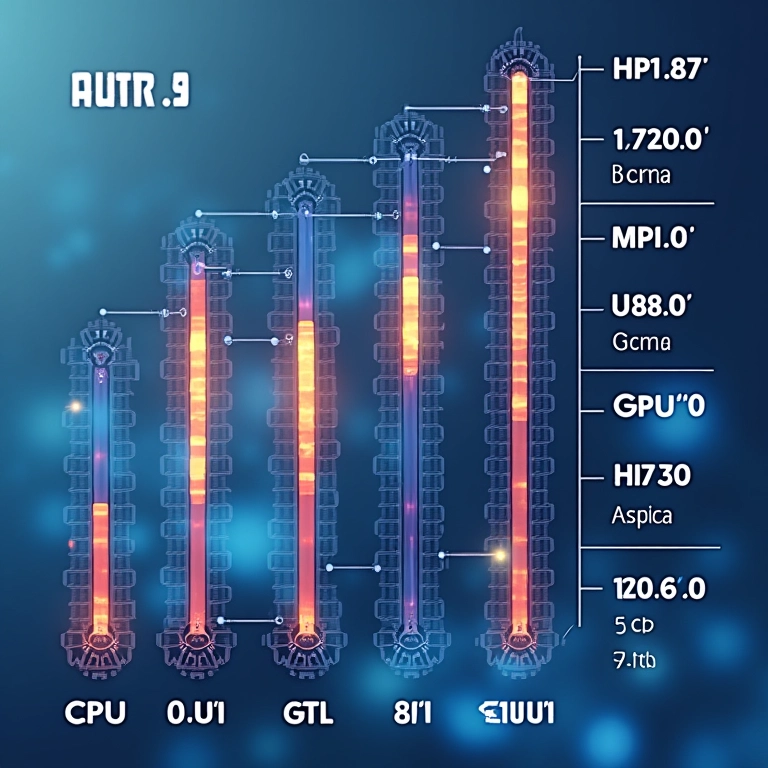
| Componente | Temperatura Ideal (em uso) | Temperatura Máxima |
|---|---|---|
| Processador (CPU) | Abaixo de 70°C | Até 90°C |
| Placa de vídeo (GPU) | Abaixo de 80°C | Até 95°C |
| Placa-mãe | Abaixo de 60°C | Até 70°C |
Atenção: As temperaturas máximas podem variar de acordo com o modelo do componente. Consulte o manual do fabricante para obter informações precisas.
Produtos Que Podem Ajudar a Resfriar Seu PC
Coolers para CPU:
* Cooler Master Hyper 212: Um dos coolers mais populares do mercado, conhecido por seu bom desempenho e preço acessível.
* Noctua NH-D15: Um cooler top de linha, ideal para quem busca o máximo de desempenho e silêncio.
Pastas Térmicas:
* Arctic MX-4: Uma pasta térmica de alta qualidade, com excelente condutividade térmica e fácil aplicação.
* Thermal Grizzly Kryonaut: Uma pasta térmica premium, ideal para quem busca o melhor desempenho possível.
Ventoinhas para Gabinete:
* Corsair AF120: Uma ventoinha silenciosa e eficiente, ideal para melhorar o fluxo de ar no gabinete.
* Noctua NF-A14: Uma ventoinha top de linha, com excelente desempenho e baixíssimo nível de ruído.
Dúvidas Frequentes
É normal o PC esquentar muito em jogos?
Sim, é normal que o PC esquente mais durante jogos, pois eles exigem muito do processador e da placa de vídeo. Mas, se a temperatura estiver muito alta, tome as medidas necessárias para resfriá-lo.
Com que frequência devo limpar o PC?
O ideal é limpar o PC a cada 3 ou 6 meses, dependendo do ambiente em que ele está. Se você mora em um local com muita poeira, pode ser necessário limpá-lo com mais frequência.
Para não esquecer:
Monitore sempre a temperatura do seu PC e faça a manutenção preventiva regularmente. Assim, você evita problemas de superaquecimento e garante que ele funcione sempre com o máximo de desempenho!
E aí, gostou das dicas? Se seu PC está esquentando muito, não espere mais! Coloque essas dicas em prática e turbine o desempenho da sua máquina. 😉 E se precisar de ajuda, já sabe, é só me chamar! 😉







